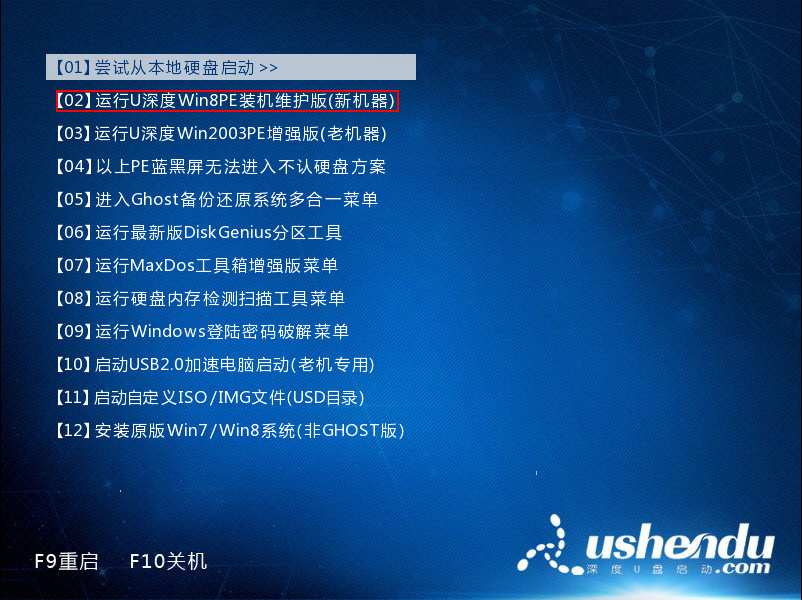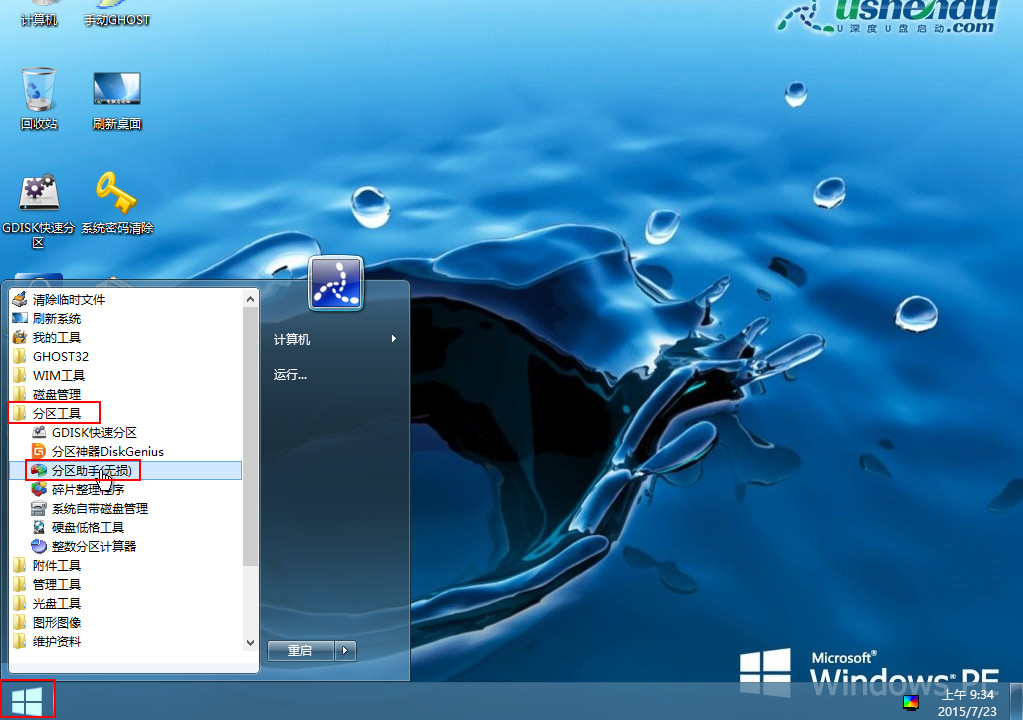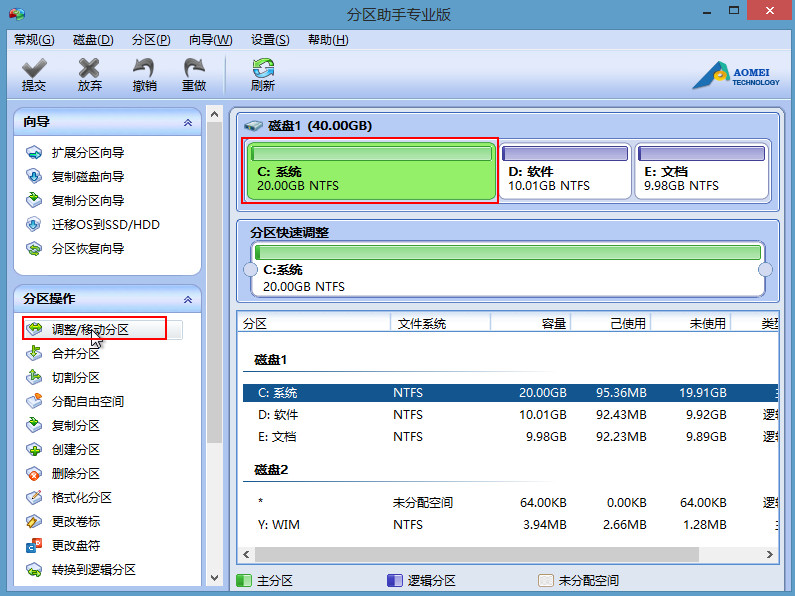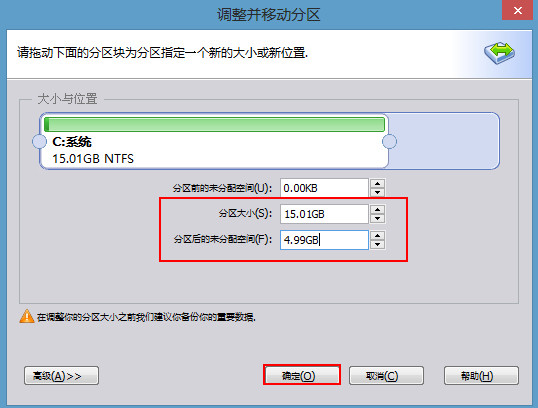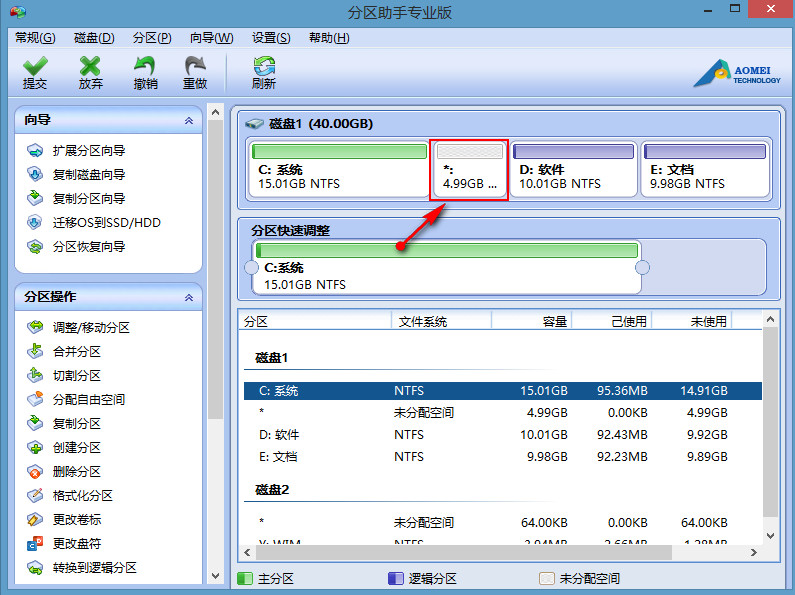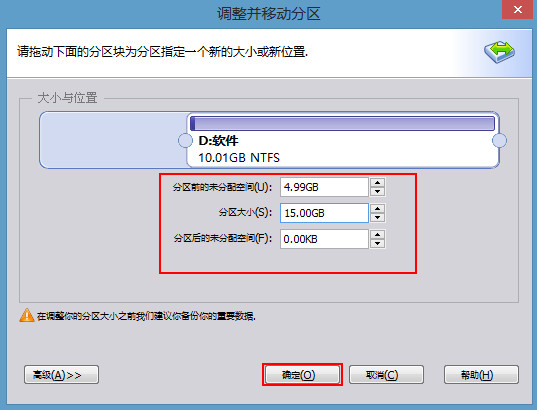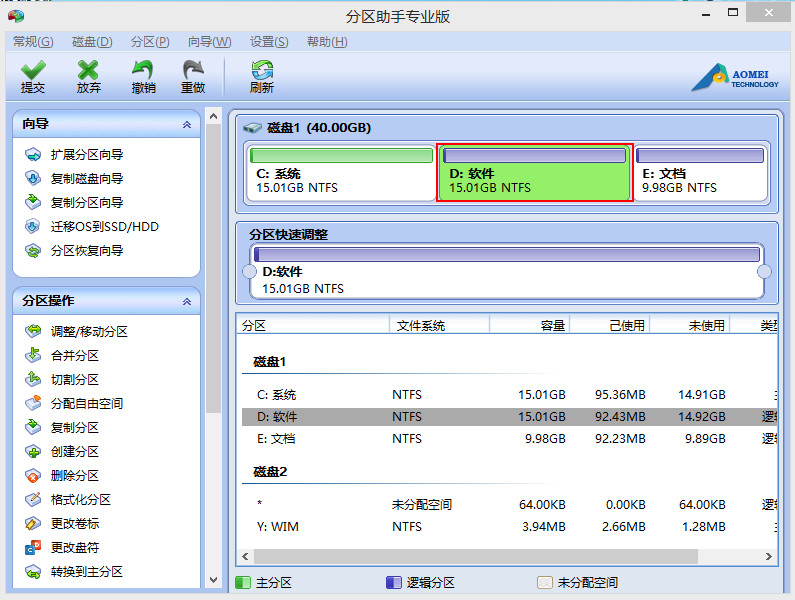很多人电脑的分区是之前在商家买来时所分配好的,在使用电脑过程中可能会觉得有的盘容量不够用了,对于这种情况我们就需要对硬盘进行重新调整移动分区来合理分配,接下来就给大家详细介绍u深度pe实现无损移动分区大小的操作方法。
1.将制作完成u深度u盘启动盘连接至电脑(具体操作步骤参照“U深度v3.1装机版制作U盘启动盘教程”),重启电脑等待出现开机画面时按下启动快捷键进入启动项窗口,选择【02】运行u深度win8PE装机维护版,按回车确认。如图所示:
2、进入PE系统后,我们依次点击“开始--分区工具--分区助手(无损)”,如图所示:
3、进入分区助手后,我们首先选择需要移动的盘符,图中以C盘为例,然后在左侧窗口选择“调整/移动分区”,如图所示:
4、在弹出的窗口中,填写想要移动的分区大小,剩余的空间系统会自动命名为一个空分区,确认无误后,点击“确定”即可,如图所示:
5、而剩余出来的空间我们可以将其并入到其他盘符,如图所示:
6、选择你想要把未分配空间分区到需要的分区,点击删除“分区前的未分配空间”,然后把未分区空间增加到“分区前的未分配空间”上面,点击“确定(O)”按钮,如图所示:
7、操作完成后,我们就可以看到硬盘空间调整移动好了,如图所示:
以上就是u深度pe实现无损移动分区大小的操作方法,有想要调整移动分区大小的用户不妨参照上面步骤进行尝试,希望这可以帮助到你。